
- •Инструктаж по технике безопасности, введения в программу практики
- •Изучение особенности работы в ms Word
- •Редактирование документа Word
- •Форматирование документа Word
- •Применение стилей, мастеров и шаблонов
- •Работа в текстовом редакторе Ms Word
- •Вычисляемые таблицы.
- •Создание и редактирование графических объектов
- •Использование логических функций в Microsoft Excel Задание 1. Расчет скидок
- •Задание 2. Расчет скидок – вложенная функция если
- •Microsoft Office Power Point. Создание презентации
- •Картинки
- •Работа с утилитами для реанимации флеш-накопителей
- •У становка операционной системы семейства windows. Работа с live cd
- •Установка Virtual Box
- •Работа в Virtual Box
- •Тестирование оперативной памяти
- •Утилита Ping
- •Программа NeoTrace
- •Выпаивание радио элементов из печатных плат
- •Особенности выпаивания ssd элементов
- •Составление макросов основных элементов
- •Сборка мультивибратора
- •Тестирование собранного мультивибратора с помощью осциллографа
- •Диагностика и ремонт блока питания
- •Аппаратные неисправности hdd
- •Диагностика накопителей на оптических дисках, виды неисправности
- •Основные неисправности cd/dvd привода
- •Диагностика и виды поломки жк мониторов
- •Диагностика и ремонт струйных принтеров
- •Диагностика и ремонт клавиатур
- •Клавиатура не работает Действие 1. Проверьте подключение
- •Действие 2.Загрузите и установите последнюю версию программного обеспечения для клавиатуры
- •Действие 3. Переустановите драйверы для устройства вручную
- •Печатаются неправильные знаки
- •Диагностика и ремонт мышей
- •Возможные причины необходимости ремонта
- •Наши возможности при ремонте и оказании компьютерной помощи
- •Диагностика и ремонт видеокарт
- •Диагностика и ремонт сетевого оборудования
- •Принципиальная схема регулятора мощности.
- •Конструкция и детали.
- •Плата схемы управления регулятора мощности.
- •Силовая часть регулятора мощности.
- •Размещение всех деталей в корпусе устройства
- •Описание программы Multisim
- •Vhdl и Verilog Функции:
- •Основные элементы и возможности в программе Multisim
- •Использование измерительных приборов в программе Multisim
- •Индивидуальное задание. Схема с таблицей
- •Принцип работ диода и симуляция процесса в программе Multisim
- •Основные измерительные приборы и принципы работы
- •Материнская плата. Предназначение и принцип работы
- •Материнская плата amd Biostar a780l3c (sAm3, amd 760g, pci-Ex16) Цель: Ознакомиться с материнской платой amd Biostar a780l3c (sAm3, amd 760g, pci-Ex16) Основные характеристики:
- •Процессор. Принцип работы и предназначение
- •Процессор Intel Core i5-3340 3.1gHz/5gt/s/6mb (bx80637i53340) s1155 box
- •Видеокарта. Принцип работы и назначение
- •Видеокарты GeForce
- •Видеокарты Radeon
- •Жесткие диски стандарта sata
- •Ssd жесткие диски
- •Блок питания формата atx 2.X
- •Сборка пк на базу процессора Intel
- •Сборка пк на базе процессора amd
- •Программа cpu-z
- •Программа gpu-z
- •Программа SiSoftware Sandra Lite
- •Программа AnVir Task Manager
- •Заключение
Установка Virtual Box
Цель: Научиться устанавливать виртуальную машину ,а так же установить на данную виртуальную машину систему.
Установка Windows 7 в виртуальную машину VirtualBox.
VirtualBox- специальная программа для создания в памяти ПК виртуальных компьютеров. Каждый виртуальный компьютер может содержать произвольный набор виртуальных устройств и отдельную операционную систему. Область применения виртуальных компьютеров очень широка - от выполнения функций по тестированию ПО до создания целых сетей, которые легко масштабировать, распределять нагрузку и защищать. VirtualBox распространяется бесплатно, с открытым исходным кодом.
Скачал последнюю версию программы VirtualBox с оффициального сайта: http://www.virtualbox.org/wiki/Downloads
Установил ее на свой компьютер.
2.1) Запустил установщик; В первом окне нажмите Next
2.2) Выбрал пункт I accept the terms in the License Agreement и нажал Next.
2.3) Нажал Next, затем снова Next
2.4) Нажал на кнопку Yes. Внимание: На следующем шаге после нажатия кнопки Install произойдет разрыв связи с сетью (как локальной, так и Интернет)
2.5) Нажал Install для продолжения установки
2.6) В появляющихся окнах Установить программное обеспечение для данного устройства? нажал на кнопку Установить
2.7) В последнем окне оставил флажок, чтобы приступить к созданию виртуальной. Нажал кнопку Finish.
3. В главном окне программы нажал на кнопке Создать. Откроется Мастер создания новой виртуальной машины. Нажал кнопку Далее.
4. Ввел имя виртуальной машины, в разделе Тип ОС установил значения:
Операционная система: Microsoft Windows
Версия: Windows 7.
Н ажал
кнопку Далее.
ажал
кнопку Далее.
Рис.21. Ход установки
Р ис.22.
Создание новой виртуальной машины
ис.22.
Создание новой виртуальной машины
5) Ввел размер оперативной памяти, выделяемый для виртуальной машины.
Внимание: Память будет выделяться из физической памяти установленной в Вашем компьютере. Не устанавливайте память ниже 512 Мегабайт и выше 50% от размера установленной физической памяти. Нажмите кнопку Далее.
6) Выбрал загрузочный виртуальный жесткий диск. Установил переключатель в значение: Создать новый жесткий диск. Нажал кнопку Далее.
7) Открылся Мастер создания нового виртуального диска. Нажал кнопку Далее.
8) Выбрал тип виртуального жесткого диска. Динамический образ изначально займет немного места, и будет расширяться постепенно. Фиксированный образ сразу создаст диск указанного размера - это может занять продолжительное время. Нажал кнопку Далее.
9) Выбрал имя и расположение для файла виртуального диска. По умолчанию имя файла соответствует имени виртуальной машины, а сам файл располагается на том же жестком диске, где установлена реальная Windows 7, в папке C:\Users\UserName\.VirtualBox.
В ыбрал
размер виртуального жесткого диска.
(По умолчанию 20 Гигабайт). Нажал кнопку
Далее.
ыбрал
размер виртуального жесткого диска.
(По умолчанию 20 Гигабайт). Нажал кнопку
Далее.
Рис.23. Выбор местоположения и объёма виртуального диска
10) Нажал на кнопку Готово и вернулся в предыдущее окно, где указаны параметры создаваемой виртуальной машины. Нажал на кнопку Готово в окне.Я создал новую виртуальную машину.
В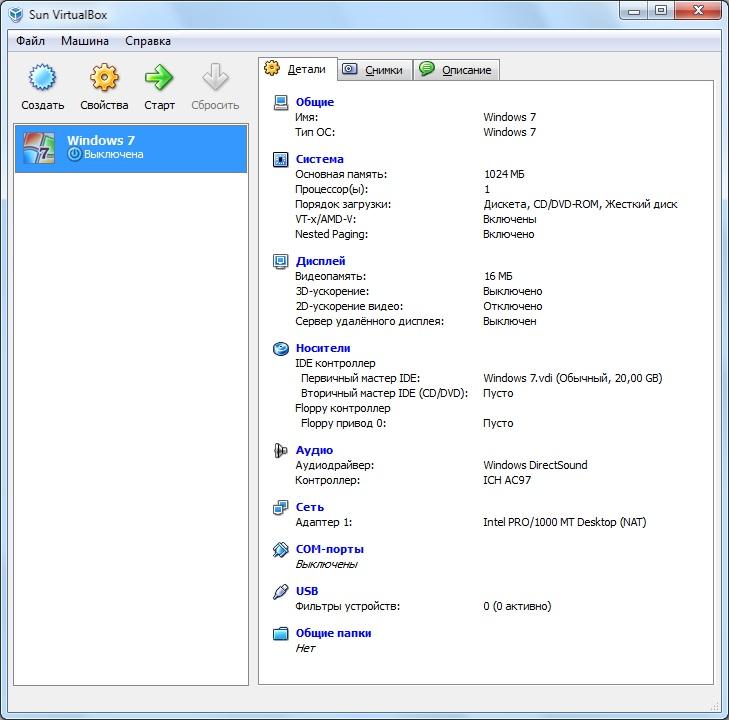 иртуальная
машина для установки на нее Windows 7 создана.
иртуальная
машина для установки на нее Windows 7 создана.
Рис.24. Созданная виртуальная машина
11) Перед началом установки Windows 7 на виртуальную машину ее необходимо настроить. Для настройки виртуальной машины нажал на кнопку Свойства.
12) В разделе настроек из списка слева выбрал Дисплей. Установил размер видеопамяти, доступной для виртуальной машины не менее 26 Мегабайт. Поставил флажки для элементов настроек Включить 3D-ускорение и Включить 2D-ускорение видео. (см.рис.21)
13) В разделе настроек из списка слева выбрал Носители.
14) В дереве настроек Носители информации выбрал значок DVD диска.
Если установочный диск Windows 7 имеется в виде ISO-образа, то в графе Атрибуты нужно нажать на значок папки, чтобы открыть Менеджер виртуальных носителей(см.рис.22)
Р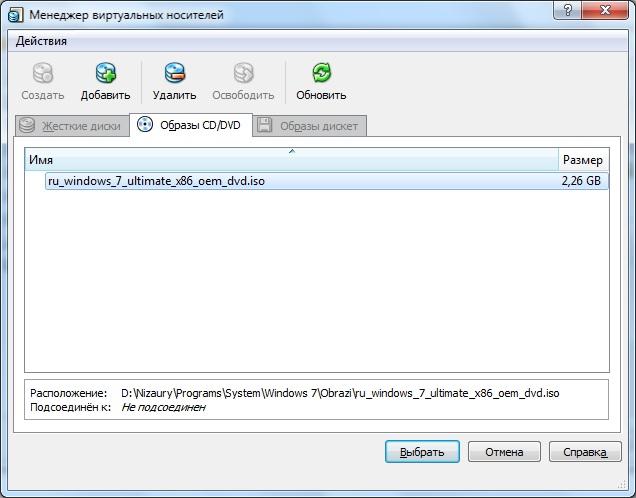 ис.25.
Менеджер виртуальных носителей
ис.25.
Менеджер виртуальных носителей
15) В окне Менеджер виртуальных носителей нажимаю кнопку Добавить. Выбираю файл образа и жму Открыть. Нажимаю на кнопку Выбрать
16)Мой образ добавится в дереве настроек Носители информации, сле
дующим за файлом виртуального жесткого диска. Нажимаю кнопку
17)Я оказался в основном окне программы. Нажимаю на кнопку Старт
18) Если появятся информационные окна, то нажимаю в них на кнопку OK
19) Щелкаю кнопкой мыши внутри экрана виртуальной машины, и в информационном окне нажимаю на кнопку Захватить
20) Устанавливаю Windows 7. Установка Windows 7 на виртуальную машину ничем не отличается от обычной установки на реальную машину.
21) После завершения установки Windows 7 на виртуальную машину, VirtualBox сразу запустит Windows 7 внутри виртуальной машины.
22) Использование мыши и клавиатуры в виртуальной машине блокирует их для использования в реальной (хостовой) Windows. Для переключения между окном виртуальной машины и окном основной Windows, приходится использовать хост-клавишу Right Control.
Ч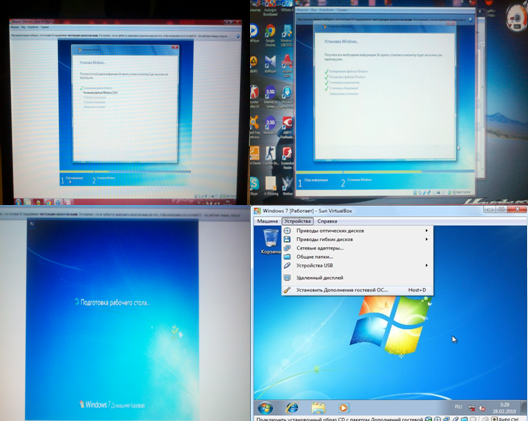 тобы
виртуальная машина не захватывала
курсор мыши и клавиатуру, и Вы могли бы
спокойно перемещать курсор мыши между
гостевой (виртуальной) и хостовой
(основной) системами, а также буфер
обмена стал бы общим, Вам необходимо
установить
Дополнения
гостевой ОС.
Для их установки нужно сделать следующее:
в меню запущенной виртуальной машины
выбрать
Устройства->
Установить
Дополнения гостевой ОС(см.рис.26)
тобы
виртуальная машина не захватывала
курсор мыши и клавиатуру, и Вы могли бы
спокойно перемещать курсор мыши между
гостевой (виртуальной) и хостовой
(основной) системами, а также буфер
обмена стал бы общим, Вам необходимо
установить
Дополнения
гостевой ОС.
Для их установки нужно сделать следующее:
в меню запущенной виртуальной машины
выбрать
Устройства->
Установить
Дополнения гостевой ОС(см.рис.26)
Рис.26. Виртуальная и хостовая система
23) Во всплывшем окне Автозапуск нажимаю VBox Windows Additions.exe и устанавливаю программу.
24) Чтобы выключить виртуальную машину, в меню запущенной виртуальной машины выбираю Машина -> Закрыть -> Выключить машину.
25) Чтобы запустить установленную Windows 7 в основном окне программы нужно нажать на кнопку Старт.
Вывод: Я научился устанавливать виртуальную машину ,а так же устанавливать на данную виртуальную машину систему
24.01.14
